Grafički editor boje: svrha i alati
Microsoft je jedna od najvećih i najpoznatijih tvrtki na tržištu računalnih tehnologija i softvera. Ona je tvorac svjetski poznatih proizvoda serije Microsoft Office, koji se aktivno koriste ne samo na računalnim uređajima, nego i na pametnim telefonima. Sada ćemo govoriti o ne manje poznatom i relevantnom programu - rasterskom grafičkom editoru Paint.
Što je ovaj program?
Microsoft Paint je prilično jednostavan grafički urednik. To je jedan od obveznih programa. Dolazi s operativnim sustavom Microsoft Windows. Grafički editor Paint je dizajniran za stvaranje i uređivanje crteža različitih boja i crteža. Radovi izvedeni u ovom uređivaču nazivaju se raster.

Pod rasterskom grafikom podrazumijeva se skup linija koje se sastoje od piksela. Njihov skup formira dvodimenzionalni niz koji se zove raster. Važno je napomenuti da ovaj urednik ima jedan važan nedostatak - loše skaliranje. Takva konstrukcija dovodi do činjenice da kada je veličina datoteke povećana ili smanjena, brojka je izobličena.
Prva verzija
Grafički editor Paint se pojavio u verziji 1.0 operativnog sustava Windows. Nakon ažuriranja, 3.0 je objavljen pod imenom Paintbrush. Nakon objavljivanja sustava Windows 95 i svih naknadnih dobila je svoj standardni naziv.
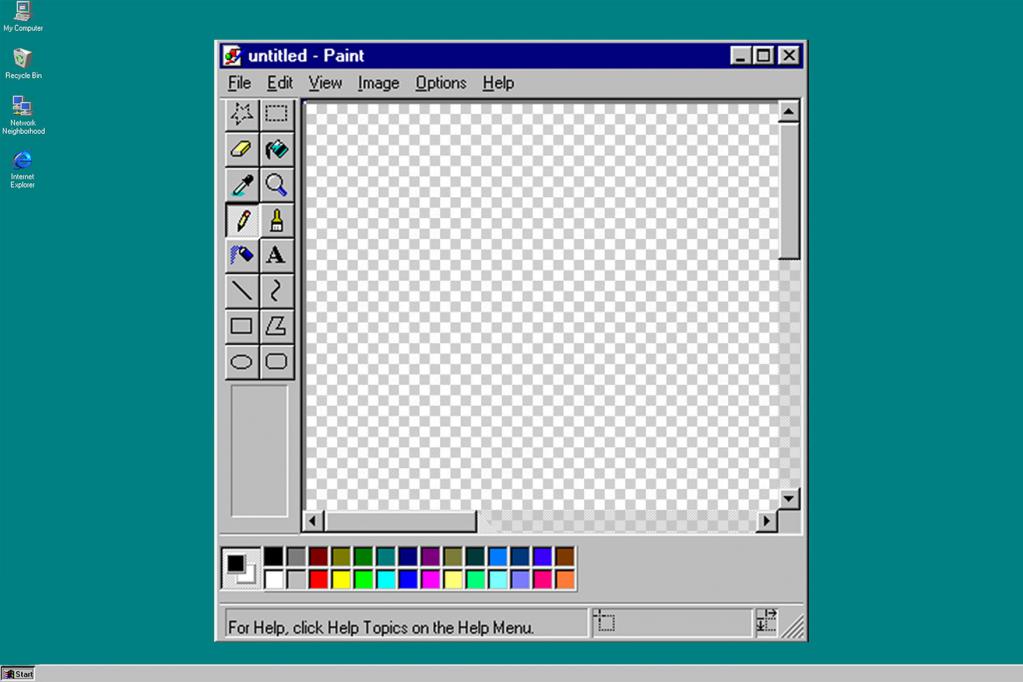
Počevši od verzije operacijskog sustava Windows 98, uređivač boja je uspio spremiti slike u GIF i JPEG formatima. Istina, to se može provesti samo uz prisutnost grafičkih filtara na računalu, primjerice Office ili PhotoDraw.
Ažuriranja u sustavu Windows 7
Ova verzija je praktički najpopularnija među modernim Microsoft Windows sustavima. U određenoj fazi, uređivač boja je doživio značajne promjene. Među njima je i ažurirana knjižnica brojki. Osim glavnih sudionika, kao što su elipsa, krivulja, vektor, pojavilo se 17 apsolutno novih oblika. To uključuje:
- Strelice u različitim smjerovima.
- Zvijezde s različitim brojem završetaka.
- Jednakokračan i desni trokut.
- Romb.
- Pentagon i šesterokut.
- "Bubbles" za stripove.
- Munja.
- Srce i drugi.
Pojavili su se i sljedećih 5 alata za uređivanje boja:
- Nagib od 45 stupnjeva za kaligrafsku četku desno i lijevo;
- četke za ulje i pastele;
- marker;
- olovka s teksturom;
- akvarel.
Sada možete promijeniti parametre nacrtanog oblika. Alati za punjenje i konture također su promijenjeni. Pojavile su se sljedeće značajke:
- Odsutnost.
- Monotonija.
- Pastelne.
- Marker.
- Olovka.
- Akvareli.
- Ulje.
Ažuriranja u sustavu Windows 10
Ovdje se nalaze novi veliki grafički uređivači ažuriranja Paint. Sada program ima mogućnost rada s slikama u 3D. Također u verziji za ažuriranje jeseni, stara verzija urednika je u potpunosti uklonjena.
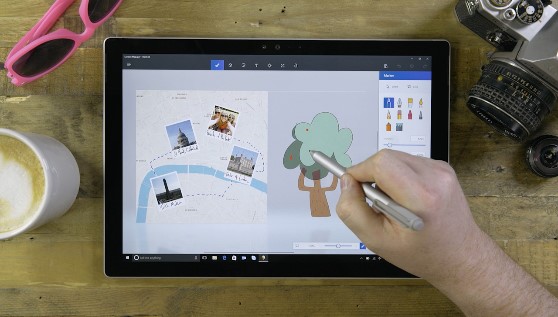
Zatim ćemo raspraviti glavne alate i sadržaj izbornika programa Microsoft Paint.
Izbornik standardni grafički editor Paint
Ova ploča nalazi se na vrhu programa. Sadrži sljedeće stavke:
- File.
- Uredi.
- Slika.
- Paleta.
- Pomoć.
Nadalje, svaka se stavka razmatra zasebno.

datoteka
Sadrži sljedeće značajke:
- Stvori. Klikom se stvara prazan list standardne veličine.
- Otvori Kliknite ovaj gumb i otvorite datoteku na računalu u uređivaču Boja. Kada odaberete prozor sa standardnim direktorijem ili onaj kojem je program pristupio posljednji put. U prikazanom polju možete odabrati odredišnu mapu. Kada se pronađe potrebna datoteka, kliknite na nju lijevom tipkom miša (u daljnjem tekstu LMB, desno - RMB) i kliknite gumb "Otvori" u donjem desnom kutu. Također možete dvaput kliknuti na datoteku boje.
- Uštedite. Sprema dokument pod standardnim nazivom ili umjesto prethodne datoteke.
- Spremi kao. Omogućuje vam da odaberete ime i direktorij u kojem će dokument biti spremljen. Kada odaberete funkciju, pojavit će se odgovarajući prozor. Potrebno je unijeti naziv spremljene datoteke, format spremljene slike, te odabrati mapu u kojoj će biti smještena.
- Podesite radnu površinu. Postavlja maksimalni mogući broj kopija trenutne slike (postavljene na zaslonu) kao pozadinu radne površine.
- U središtu radne površine. Postavlja trenutnu datoteku kao sliku radne površine, centrirajući je.
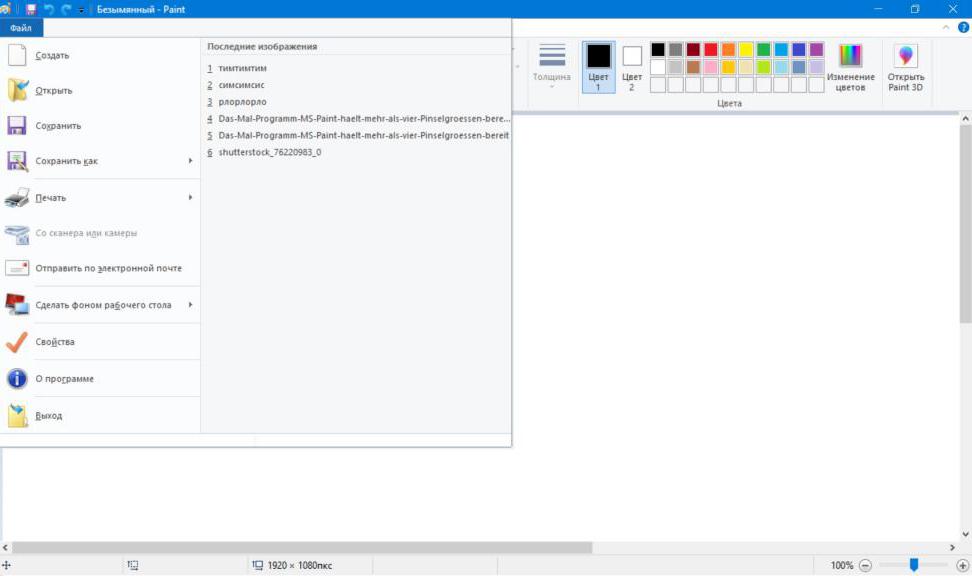
korekcija
Sadrži sljedeće naredbe:
- Odustani. Alternativa prečici na tipkovnici je Ctrl + Z. Poništava radnje koje izvodi trenutni alat.
- Cut. Možete ga zamijeniti Ctrl + X. Odabrani dio lista će se izrezati i spremiti u međuspremnik.
- Kopiraj. To je Ctrl + C. Odabrani fragment bit će unesen u međuspremnik.
- Paste. Alternativno, Ctrl + V. Umeće stavku u međuspremnik u gornji lijevi kut projekta. Tada se može slobodno pomicati po listu.
- Očisti odabir. Navedeni fragment slike bit će izbrisan (možete se vratiti pomoću naredbe "Odustani").
- Odaberite sve Odabire cijelo područje projekta.
- Kopiraj u datoteku ... Odabrani fragment bit će spremljen kao samostalna datoteka.
pogled
Ovaj izbornik sadrži sljedeće naredbe:
- Skup alata. Prikazuje ili uklanja alatnu traku programa;
- Paleta. Pokazuje ili skriva paletu.
- Statusna traka Vidljivim dokovima ili briše statusnu traku.
- Ploča atributa teksta. Prikazuje ili skriva ovu značajku.
- Skala. Omogućuje vam promjenu veličine slike. Postoje tri kategorije: regularna, velika (x4) i druga. Potonji vam omogućuje da promijenite postotak skale od 100 do 800.
- Pogledajte crtež. Postavlja crtež na cijelo područje gledanja. Kada kliknete na bilo koje mjesto na slici, boja će se vratiti na prethodno stanje. Promjena slike u ovom načinu rada nije moguća.
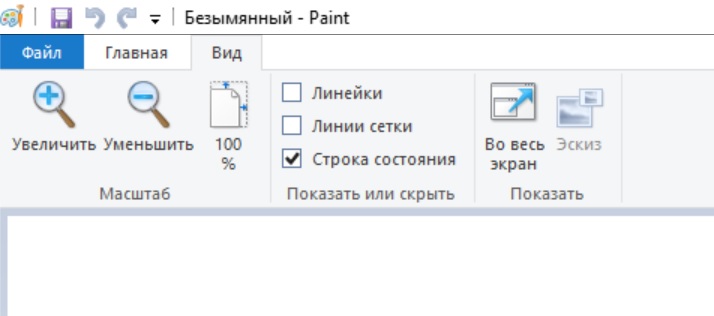
slika
Uključuje naredbe za promjenu odabrane stavke lista. To uključuje:
- Flip. Ogleda odabrano područje lista.
- Okretati. Ogledalo odražava cijeli projekt.
- Stretch. Omogućuje rastezanje ili sužavanje projekta na odabranoj osi.
- Sagni se Naginje objekt duž odabrane osi.
- Invertirajte boje. Mijenja paletu, prikazujući obrnute boje od onih na slici.
- Atributi. Promijenite veličinu slike u skladu s navedenim mjernim jedinicama i označite vrstu slike: crno-bijelu ili boju.
- Jasan. Zamjenjuje odabrani fragment ili cijelu sliku bojom pozadine.
- Neprozirna pozadina. Jedna od boja je označena kao transparentna. To znači da će kroz njega biti vidljiv sloj ispod. I to će biti vidljivo samo na onim mjestima gdje je transparentna boja. Ovo svojstvo može se spremiti samo u gif formatu.
paleta
Ovdje postoji samo jedan tim - promijenite paletu. Omogućuje stvaranje proizvoljnih boja. Za ovaj postupak odabrana je glavna boja, poziva se određena funkcija, nakon čega se otvara prošireni izbornik boja.
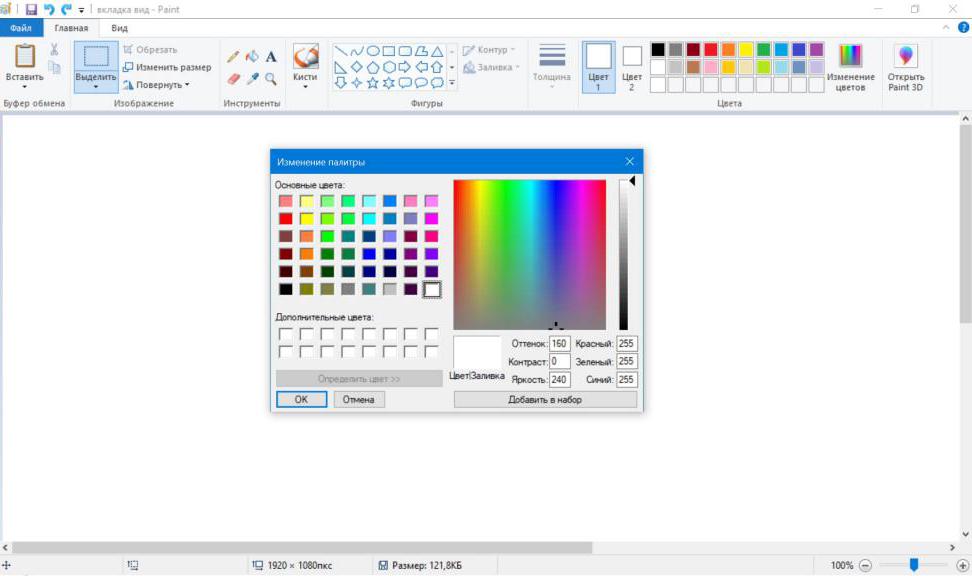
instrumenti
Sljedeći će biti naveden popis alata grafički editor Paint. Postoji šest sljedećih skupina alata:
- za besplatno crtanje;
- crtanje linija;
- za stvaranje standardnih oblika;
- ispuniti područja različitih boja;
- označavanje područja;
- za unos teksta.
Nadalje, svaka od skupina bit će detaljno analizirana.
Alati za besplatno crtanje
Ova kategorija uključuje:
- Olovka. Alat za proizvoljni crtež. Debljina linije se može podesiti u paleti postavki. Da biste stvorili glatku crtu, držite pritisnutu tipku Shift.
- Četka. Na isti način kao i prethodni - koristi se za crtanje linija. Debljina početne olovke je nešto šira.
- Bočica za prskanje. Stvara slobodno mjesto piksela. Također se koristi za besplatno crtanje.
- Gumica. Uklanja elemente slike, ostavljajući boju pozadine.
Alati za crtanje crte
- Linija. Koristi se za stvaranje ravne crte. Debljina se odabire na istom mjestu, a drugi uređaji za besplatno crtanje. Da biste tijekom crtanja stvorili kut nagiba, držite pritisnutu tipku Shift.
- Krivulja. Omogućuje stvaranje zakrivljenih linija bez oštrih kutova. Debljina je također odabrana u paleti postavki. Konstrukcija se odvija prema sljedećem algoritmu: iscrtava se sama linija, a zatim se pomoću LMC-a, osim na slici, stvaraju prvi i drugi zavoji.
Stvaranje standardnih oblika
- Pravokutnik. Koristi se za stvaranje figure istog imena. Kroz paletu postavki možete odabrati kako će se njegov unutarnji prostor ispuniti. To može biti prazan okvir, boja pozadine ili primarna boja.
- Zaobljeni pravokutnik. Slična funkcija. Promijenjen je samo oblik uglova oblika.
- Poligon. Omogućuje crtanje objekta s proizvoljnim brojem kutova.
- Elipsa. Obavlja funkciju crtanja elipse ili krugova. Potonji se stvara kada se drži pritisnuta tipka Shift.
Ispunite boju
- Izlijevanje. Boje zatvorenog područja slike pozadinom ili bojom prednjeg plana. Da biste koristili primarnu boju, koristite LKM. Za pozadinu - PCM. U slučaju da obrazac nije zatvoren, cijeli će se projekt prefarbati.
- Izbor boja (on je pipeta). Alat omogućuje odabir boje koja nije iz palete, već iz samog crteža. Morate pomaknuti pokazivač do željene boje i pritisnuti LMB za postavljanje ove boje kao glavne. PKM - kao pozadina.
Odabir područja
- Izbor proizvoljnog područja. Pomoću ovog alata možete odabrati bilo koji željeni fragment. Kada pritisnete LMB, potrebno je područje zaokružiti. Krajevi moraju biti povezani. Ako je gumb pušten prije zatvaranja obrasca, krajevi su zatvoreni duž najkraće staze. Kada se pritisne istovremeno s LMB i PCM, postupak će se zaustaviti.
- Izolacija. Stvara pravokutno područje, omogućujući vam izvođenje svih manipulacija s odabranim fragmentom (zalijepite ga u crtež ili stavite u međuspremnik, povucite). Kada se pomaknete dok držite pritisnutu tipku Shift, trag će ostati.
Unos teksta
Uključuje samo funkciju u - natpis. Funkcija unosa teksta. Nakon odabira alata, stvara se pravokutno područje. To će oblikovati tekstualni okvir. Zatim, klikom miša unutar okvira, zovemo ploča atributa, koja vam omogućuje da promijenite font i veličinu teksta.
rezultati
Danas je Paint grafički urednik najtraženiji program za one koji se ne bave profesionalnim dizajnom i crtanjem slika na računalu. Izvrstan je za uklanjanje neželjenih komponenti na slici, kao i za jednostavno uređivanje.